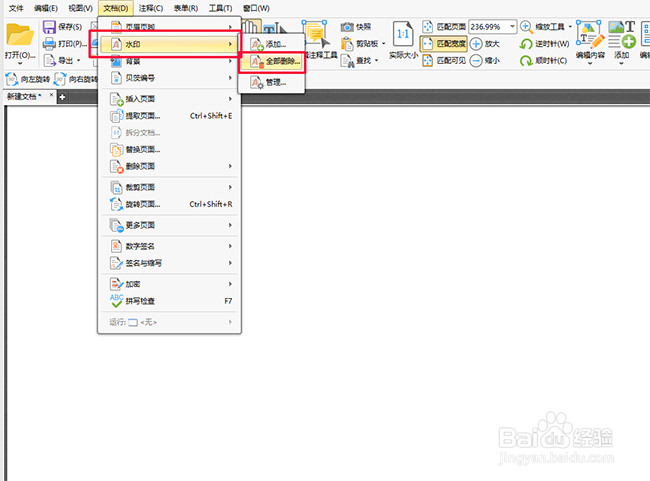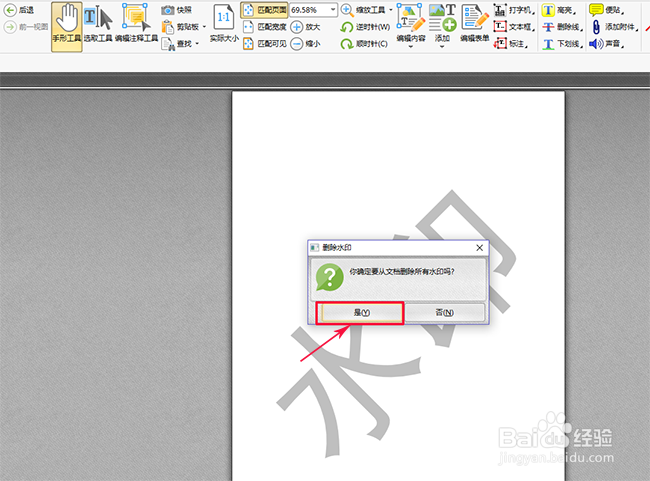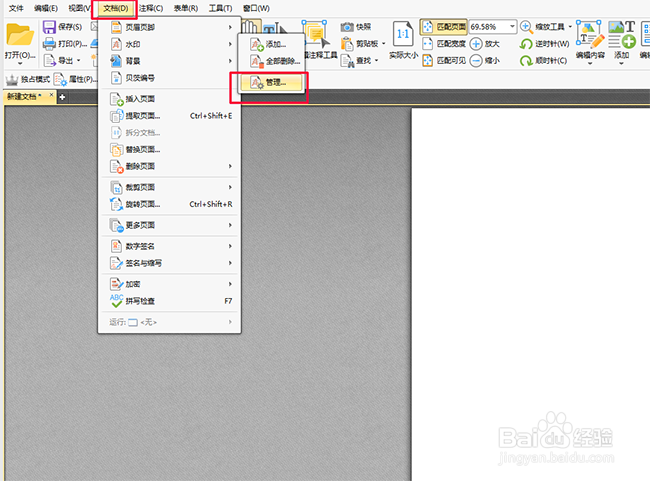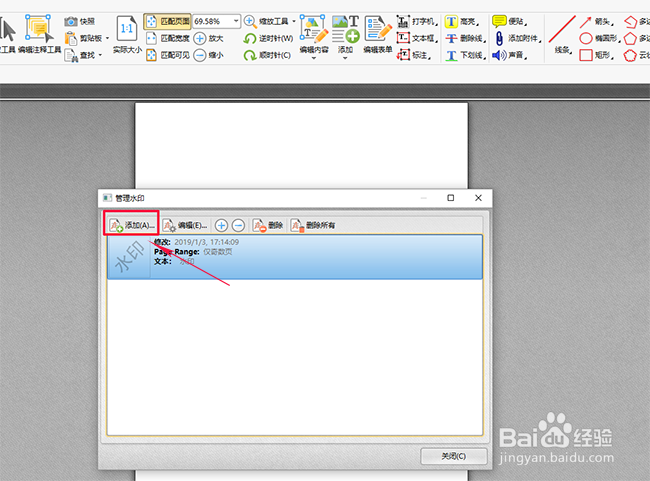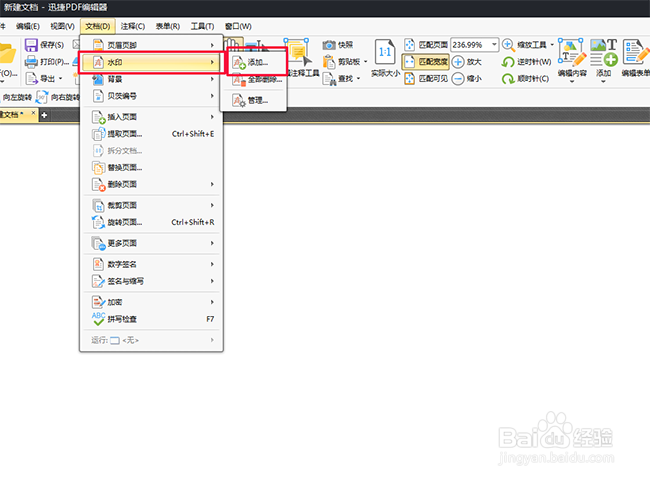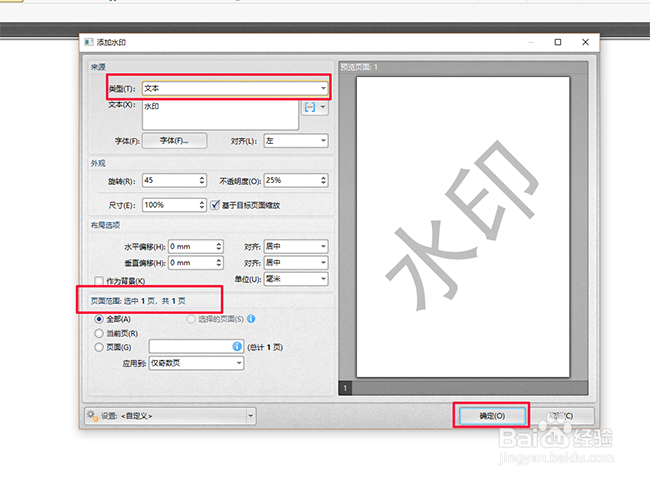PDF编辑方法,如何去掉PDF中的水印
1、删除文件中的水印,选择菜单栏中的文档选项,然后选择文档选项中的水印工具,在水印工具中有添加,全部删除以及管理,点击全部删除选项。
2、点击全部删除选项后,在页面中可以会有下图这样的弹窗显示,上面写着是否要删除文档中所有的水印,点击确定就可以将其删除了哦。
3、或者是选择水印工具中的管理选项,在管理选项中同样是可以删除水印的哦。点击文档选项,然后选择水印工具,点击管理选项。
4、点击管理选项后,在管理页面中可以添加或者编辑水印,而删除水印,选中要删除的水印,点击删除就可以,或者是直接选择全部删除也可以哦。
5、那么,编辑水印或者添加水印怎么操作呢。还是选择菜单栏中的文档选项,点击文档选项中的水印工具,在水印工具中选择添加选项,点击添加。
6、点击添加后,在添加的页面中可以选择添加文本水印或者是添加水印的文件,然后在页面范围中进行设置,就是选择添加水印的页面,设置好后,点击确定就可以了哦。
7、水印的删除以及怎么添加水印,小编都为大家说到了,需要的小伙伴可以看看上面的文章,在编辑文件的时候有什么小问题也可以分享给小编,或者大家在百度中进行搜索都是可以的哦。
声明:本网站引用、摘录或转载内容仅供网站访问者交流或参考,不代表本站立场,如存在版权或非法内容,请联系站长删除,联系邮箱:site.kefu@qq.com。
阅读量:20
阅读量:25
阅读量:83
阅读量:92
阅读量:87